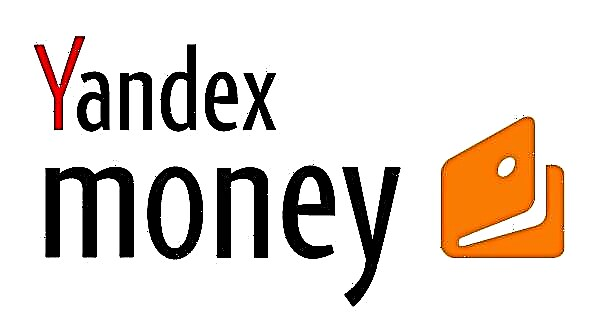Shtë shumë e rëndësishme të kontrolloni nivelin e ngarkesës së komponentëve të kompjuterit, sepse kjo do t'ju lejojë t'i përdorni ato në mënyrë më efikase dhe, në këtë rast, të ndihmoni për t'u mbrojtur nga mbingarkesa. Në këtë artikull, programet e monitorimit që shfaqin informacione mbi nivelin e ngarkesës në kartën e videove do të ekzaminohen.
Shikoni ngarkesën e përshtatësit të videos
Kur luani në kompjuter ose punoni në një program specifik që ka aftësinë të përdorë burimet e një karte video për të kryer detyrat e saj, çipi grafik është i ngarkuar me procese të ndryshme. Sa më shumë që ata janë shtruar mbi supet e tij, aq më shpejt nxehet kartela grafike. Duhet të kihet parasysh se një temperaturë shumë e lartë për një periudhë të gjatë kohore mund të dëmtojë pajisjen dhe të shkurtojë jetën e saj të shërbimit.
Lexoni më shumë: isfarë është një kartë video TDP
Nëse vini re se ftohësit e kartës video filluan të prodhojnë shumë më shumë zhurmë, edhe kur jeni thjesht në desktopin e sistemit, dhe jo në ndonjë program apo lojë të rëndë, kjo është një arsye e qartë për të pastruar kartën e videove nga pluhuri ose madje edhe të skanoni plotësisht kompjuterin tuaj për viruse .
Lexo më shumë: Zgjidhja e problemeve të kartës video
Në mënyrë që të forconi frikën tuaj me diçka tjetër përveç ndjenjave subjektive, ose, anasjelltas, të shpëtoj prej tyre, ju duhet të ktheheni në një nga tre programet më poshtë - ata do të japin informacion të detajuar në lidhje me ngarkesën në kartën e videos dhe parametrat e tjerë që ndikojnë drejtpërdrejt në korrektësinë e funksionimit të saj .
Metoda 1: GPU-Z
GPU-Z është një mjet i fuqishëm për të parë karakteristikat e një karte video dhe treguesve të ndryshëm të saj. Programi peshon pak dhe madje ofron mundësinë për të ekzekutuar pa para-instalim në një kompjuter. Kjo ju lejon të thjesht hedhni atë në një USB flash drive dhe ta ekzekutoni atë në çdo kompjuter pa u shqetësuar për viruset që mund të shkarkohen aksidentalisht me programin kur lidheni me Internet - aplikacioni funksionon në mënyrë autonome dhe nuk kërkon një lidhje të përhershme në rrjet për funksionimin e tij.
- Para së gjithash, lançoni GPU-Z. Në të, shkoni te skeda «Sensore».

- Në panelin që hapet, do të shfaqen vlera të ndryshme të marra nga sensorët në kartën e videos. Përqindja e çipit grafik mund të gjendet duke shikuar vlerën në rresht Ngarkesa GPU.

Metoda 2: Explorer i procesit
Ky program është në gjendje të shfaqë një grafik shumë të qartë të ngarkesës së video chip-it, gjë që e bën procesin e analizimit të të dhënave të marra më të lehtë dhe më të thjeshtë. I njëjti GPU-Z mund të sigurojë vetëm vlerën dixhitale të ngarkesës në përqindje dhe një graf të vogël në dritaren e ngushtë përballë.
Shkarkoni Procesin Explorer nga faqja zyrtare
- Ne shkojmë në sit duke përdorur lidhjen e mësipërme dhe klikojmë në butonin "Shkarkoni Procesuesin Eksplorues" në anën e djathtë të faqes në internet. Pas kësaj, shkarkimi i arkivit të zip-it me programin duhet të fillojë.

- Zhbllokoni arkivin ose drejtojeni skedarin direkt prej andej. Do të përmbajë dy skedarë të ekzekutueshëm: «Procexp.exe» dhe «Procexp64.exe». Nëse keni një version prej 32-bit të OS, ekzekutoni skedarin e parë, nëse 64, atëherë duhet të ekzekutoni të dytin.

- Pas fillimit të skedarit, Procesi Explorer do të na japë një dritare me një marrëveshje licence. Klikoni në butonin «Pajtohem».

- Në dritaren kryesore të aplikimit që hapet, ju keni dy mënyra për të arritur tek menuja "Informacioni i sistemit", i cili do të përmbajë informacionin që na nevojitet për të shkarkuar kartën e videove. Shkurtore shtypi "Ctrl + I", pas së cilës do të hapet menyja e dëshiruar. Ju gjithashtu mund të klikoni në butonin. «Shiko» dhe në listën rënëse, klikoni në rresht "Informacioni i sistemit".

- Klikoni në skedë «GPU».

Këtu kemi një grafik që në kohë reale tregon nivelin e ngarkesës në kartën e videos.

Metoda 3: GPUShark
Ky program ka për qëllim vetëm shfaqjen e informacionit në lidhje me statusin e kartës video. Ai peshon më pak se një megabyte dhe është i përputhshëm me të gjitha çipat e grafikës moderne.
Shkarkoni GPUShark nga faqja zyrtare
- Klikoni në butonin e madh të verdhë «Shkarko» në këtë faqe.

Pas kësaj, ne do të ridrejtohemi në faqen tjetër në internet, në të cilën tashmë ka një buton SHKARKONI GPU Shark do të jetë blu. Ne klikojmë atë dhe ngarkojmë arkivin me shtrirjen e zip-it në të cilin programi është i paketuar.

- Shpaketoni arkivin në çdo vend të përshtatshëm për ju në disk dhe ekzekutoni skedarin «GPUShark».

- Në dritaren e këtij programi mund të shohim vlerën e ngarkesës së interesit për ne dhe disa parametra të tjerë, siç janë temperatura, shpejtësia e rrotullimit të ftohësit etj. Pas rreshtit "Përdorimi GPU:" do të shkruhen me shkronja jeshile «GPU:». Numri pas kësaj fjale nënkupton ngarkesën në kartën e videove në një kohë të caktuar. Fjala tjetër «Max:» përmban vlerën e nivelit maksimal të ngarkesës në kartën e videos që nga fillimi i GPUShark.

Metoda 4: "Task Manager"
Në "Task Manager" të Windows 10, u shtua mbështetja e zgjeruar për monitorimin e burimeve, e cila filloi të përfshijë informacione rreth ngarkesës në video chip.
- Ne lançojmë Menaxher i detyraveduke shtypur shkurtoren e tastierës "Ctrl + Shift + Arratisja". Ju gjithashtu mund të futeni në të duke klikuar me të djathtën në shiritin e detyrave, pastaj në listën rënëse të opsioneve, duke klikuar në shërbimin që na nevojitet.

- Shko te skeda "Performance".

- Në panelin e vendosur në anën e majtë Menaxher i detyraveklikoni në tjegull "Processor Graphic". Tani ju keni mundësinë për të parë grafikët dhe vlerat dixhitale që tregojnë nivelin e ngarkesës së kartës video.

Shpresojmë që ky udhëzim të ju ndihmojë të gjeni informacionin e nevojshëm në lidhje me funksionimin e kartës video.